WordPressでWooCommerceを設定する方法
公開: 2022-04-06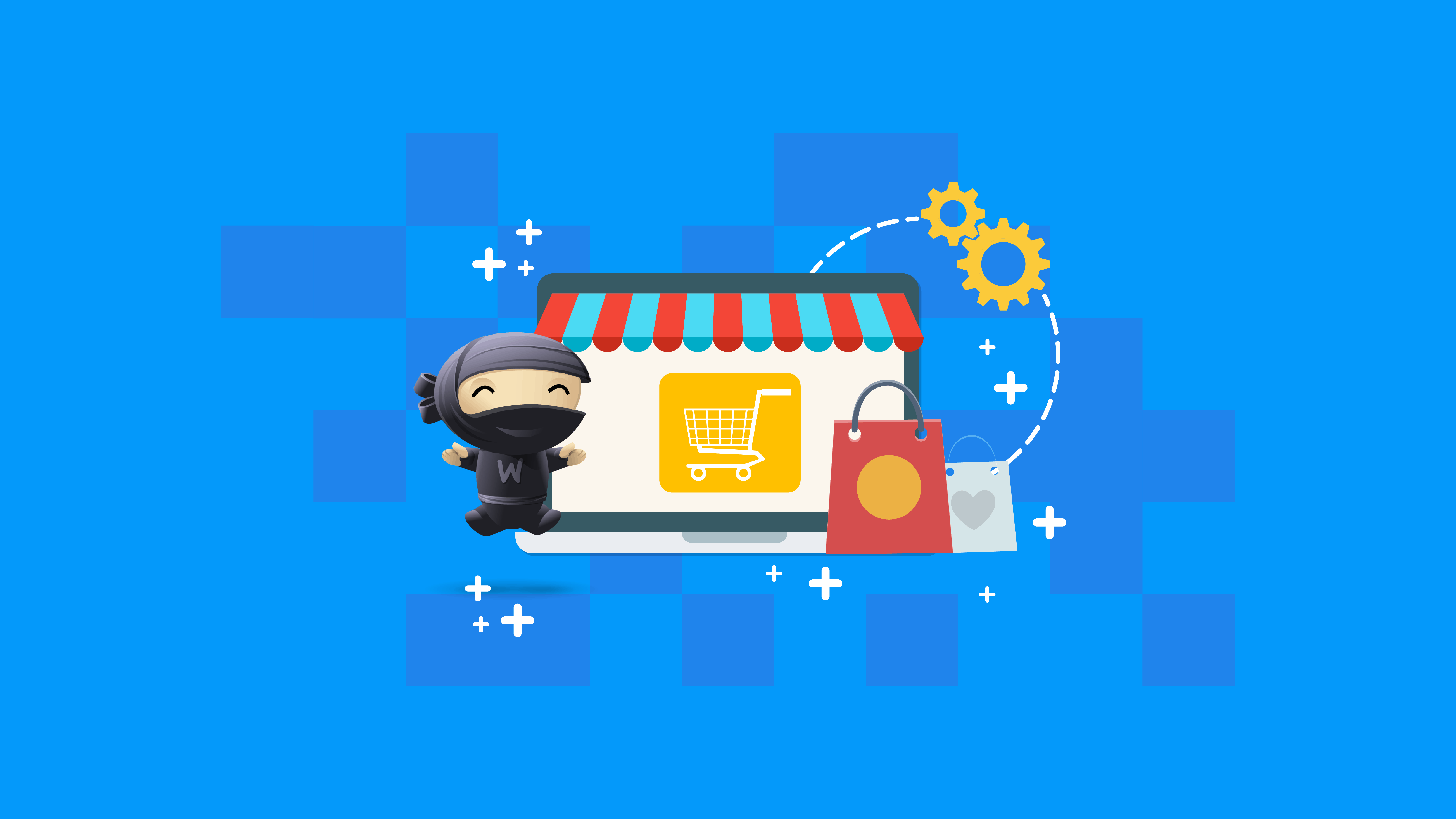
オンラインでの製品の販売は、Webサイトから始まります。 オンラインビジネスで成功するには、仮想ショップの管理方法に関する最新のトレンドと戦略を常に把握しておく必要があります。 WooCommerceサイトのセットアップは、eコマースのゴールドスタンダードであり、WooCommerceを適切にセットアップする方法についての完全なガイドを作成すること以上にそれを重視することはできません。
始める前に、ちょっとした雑学。 2040年までに、オンラインで約95%の購入トランザクションが発生することをご存知ですか? ですから、これはあなたがまだチャンスがあるときにロープを学ぶための非常に素晴らしい機会です。 長い間読んでいますが、ビデオガイドをご希望の場合は、eコマースストアの作成方法に関するガイドをご覧ください。
WooCommerceとは何ですか?
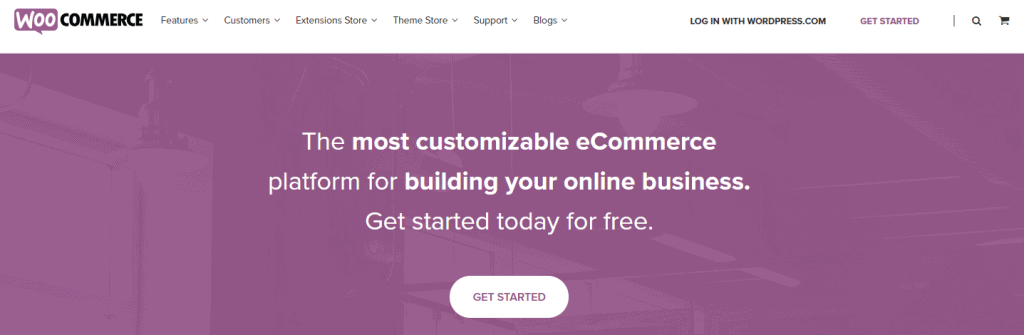
WooCommerceは、WordPressWebサイトにeコマース機能を追加する場合に必要な無料のWordPressプラグインです。 数回クリックするだけで、Webサイトを完全に機能するオンラインストアに変えることができます。
すでに6,700万回以上のダウンロードと400万回以上のアクティブなインストールがあり、数え切れないほどのオンラインストアで最も人気があり最も信頼されているプラグインになっています。
WooCommerceは、物理的およびデジタル製品の販売を計画している場合に最適です。同時に、在庫、配送、支払い、税金の自動管理を行います。
WooCommerceストアを作るために何が必要ですか?
WooCommerceストアを作るのはあなたが思っているほど難しくはありません!
このセクションでは、始めるために必要なすべての概要を説明します。
eコマースストアを作成するために必要な5つのことを次に示します。
ウェブホスティング
eコマースストアを設定する際に考慮すべき要素はたくさんありますが、最も重要な要素の1つは、適切なWebホスティングを選択することです。
ウェブホストはあなたがあなたのウェブサイトをオンラインで公開することを可能にするサービスです。 それはあなたがあなたのウェブサイトを構築する一種の賃貸スペースです。
すべてのホスティングプロバイダーが同じように作成されているわけではなく、オンラインストアの要求を処理するための設備が他のプロバイダーよりもはるかに優れているものもあります。
WooCommerceに関しては、高速の読み込み時間、信頼性の高い稼働時間、および適切なセキュリティ機能を提供できるホストを選択することが不可欠です。
さらに、問題が発生した場合に備えて、ホストが優れたカスタマーサポートを提供していることを確認することも重要です。
非常に多くのオプションがあるため、どこから始めればよいかを知るのは難しい場合があります。 私は助けるためにここにいます。 私はあなたを助けるために、別のホスティングページを作成しました。
ドメイン名
ドメイン名は、インターネット上のWebサイトを識別する一意のアドレスです。 これは通常、www.example.comまたは単にexample.com(このWebサイトのようにwpcrafter.com)の形式を取ります。 それはあなたのサイトのための一種の仮想ナンバープレートとして機能します。
あなたがeコマースビジネスを立ち上げるとき、あなたのドメイン名はあなたが最初に選ぶ必要があるものの1つです。
短く、覚えやすく、ブランドに関連するドメイン名を選択することが重要です。
WordPress CMS
WordPressは、Webサイトやブログを最初から作成したり、既存のWebサイトを改善したりできるコンテンツ管理システム(CMS)です。
WordPressは、The Guardian、Forbes、The New York Timesなどの多くの大規模な組織を含む、世界中の何百万もの人々によって使用されています。
WordPressが非常に人気がある主な理由の1つは、eコマースに使用できるためです。
WordPressはWooCommerceプラグインと互換性があり、WordPressサイトをオンラインストアに変えることができます。
ペイメントゲートウェイ
支払いゲートウェイは、eコマースパズルの重要な部分です。 これはあなたが支払われる方法です。
シンプルなプラグインを使用して、Stripe、Paypal、Authorize.net、Squareなどの支払いゲートウェイをWordPressWebサイトにインストールできます。
これらの各支払いゲートウェイには、WooCommerceストアと統合できる公式プラグインがあります。
WordPressのテーマ
eコマースストアを開くことを計画している場合は、オンラインショッピング用に特別に設計されたWordPressテーマを選択することが重要です。
テーマは、ストアのルックアンドフィールを制御します。 これには、スタイルシート、レイアウト、色、フォントなどのグラフィック要素、およびストアを美しくするその他の要素が含まれています。
eコマース向けに最適化されたテーマを選択することで、店舗がプロフェッショナルに見え、顧客にとって使いやすいものになることを確信できます。
WooCommerceに適したWordPressテーマを選択してください
WordPressテーマの選択は、特に何を探しているのかわからない場合は、大変な作業になる可能性があります。
文字通り何千ものテーマから選択することができ、選択肢を絞り込むのは難しい場合があります。
eコマースストアに最適なテーマを選択するためのクイックガイドは次のとおりです。 一般的に、選択するテーマは次のとおりです。
- レスポンシブ
- 軽量
- 簡単に学べる
- ほとんどのページビルダーをサポートする必要があります
- あなたの生活を楽にするためにいくつかのウェブサイトのテンプレートを持っている必要があります
さらに、WordPressテーマには良いレビューと評価が必要です。
これらすべての機能を見て、私はAstraWordPressテーマをお勧めします。 すべての中で最も人気のあるWordPressテーマであるだけでなく、5,600を超える5つ星のレビューがあります。
Astraテーマは非常に軽量で、必要なサーバースペースは50KB未満です。 また、あらゆるジャンルのWebサイトに完全に適合する、完全に設計された何百ものWebサイトテンプレートが付属しています。
実際、eコマースのWebサイトのテンプレートは、優れたブランディングと優れた売上を実現するように設計されています。
WooCommerceを設定する方法は?
何よりもまず、WordPressをWebサイトにインストールし、テーマを追加する必要があります。 Astraテーマを使用することを強くお勧めします。 軽量で完全にカスタマイズ可能です。 詳細なAstraレビューに加えて、チェックアウトする必要のあるAstraビデオレビューも公開しています。 とりわけ、WooCommerceとシームレスに統合され、オンラインストアを収容するのに最適なテーマになっています。
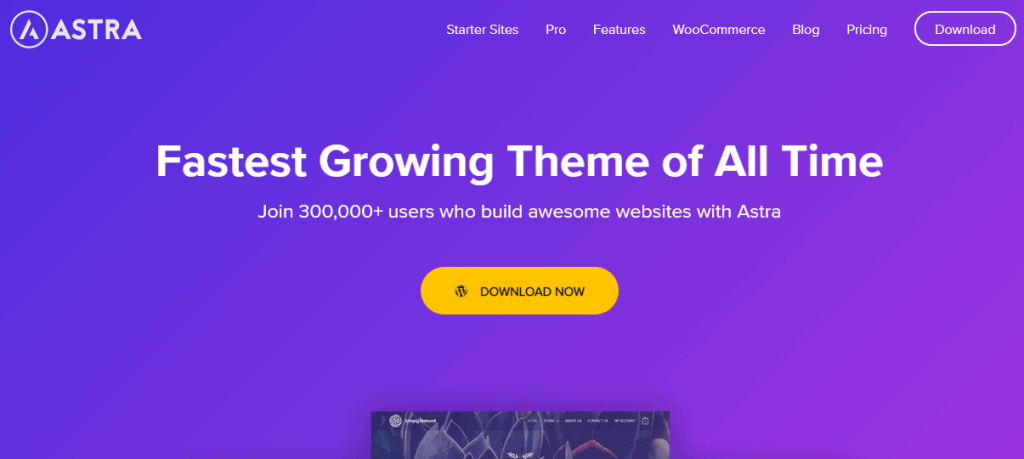
ステップ1.WooCommerceプラグインをインストールします
WordPressダッシュボードで、[プラグイン]メニューに移動し、[新規追加]をクリックします。 WooCommerceを検索し、「今すぐインストール」ボタンをクリックします。 インストールしたら、「アクティブ化」をクリックします。
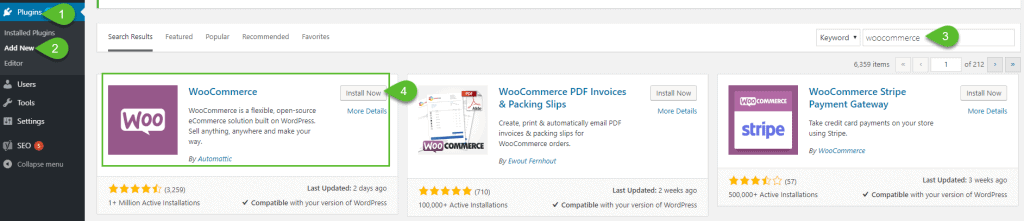
ステップ2.ストアセットアップ
それでは、フォームに回答してストアを設定しましょう。 完了したら、「Let'sGo!」をクリックします。 ボタン。
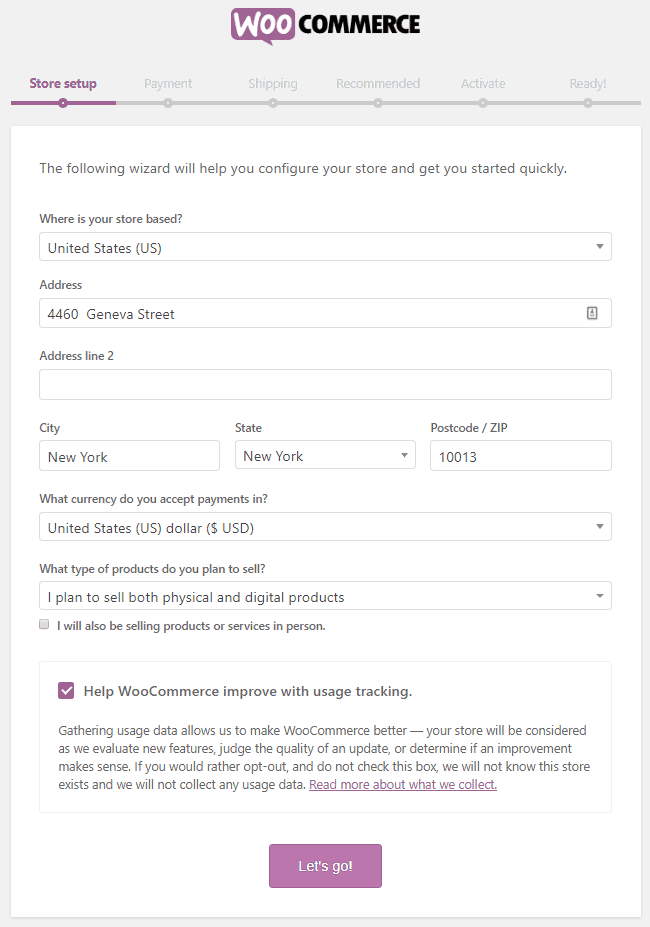
ステップ3.支払いの設定
これで、使用する支払いゲートウェイを選択できます。 完了したら、「続行」をクリックします。
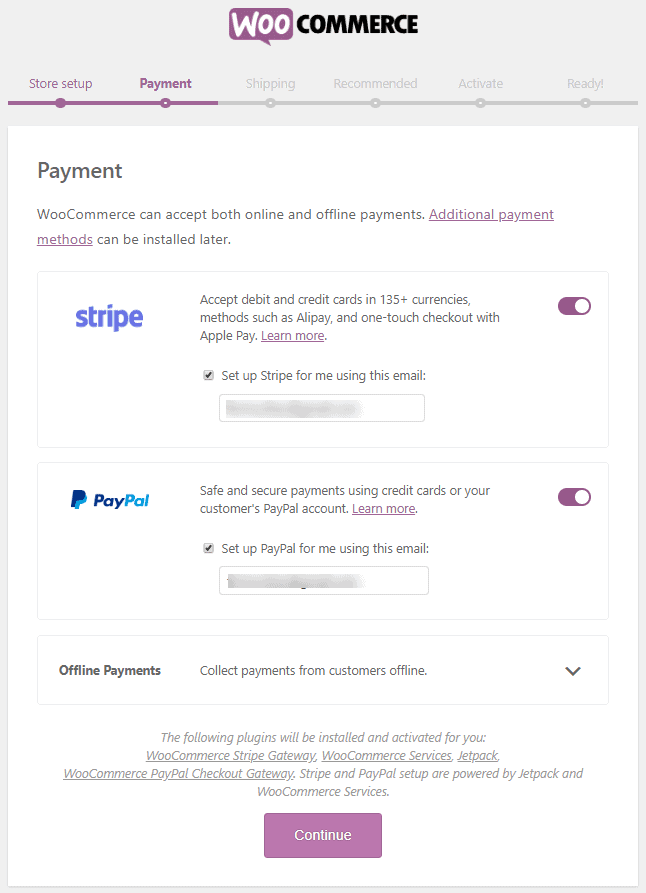
ステップ4.配送設定
次に、商品の配送方法を選択します。 定額または送料無料のいずれかを設定できます。 自宅で配送ラベルを印刷し、使用する重量と製品寸法の単位を選択するオプションもあります。
完了したら、[続行]をクリックします。
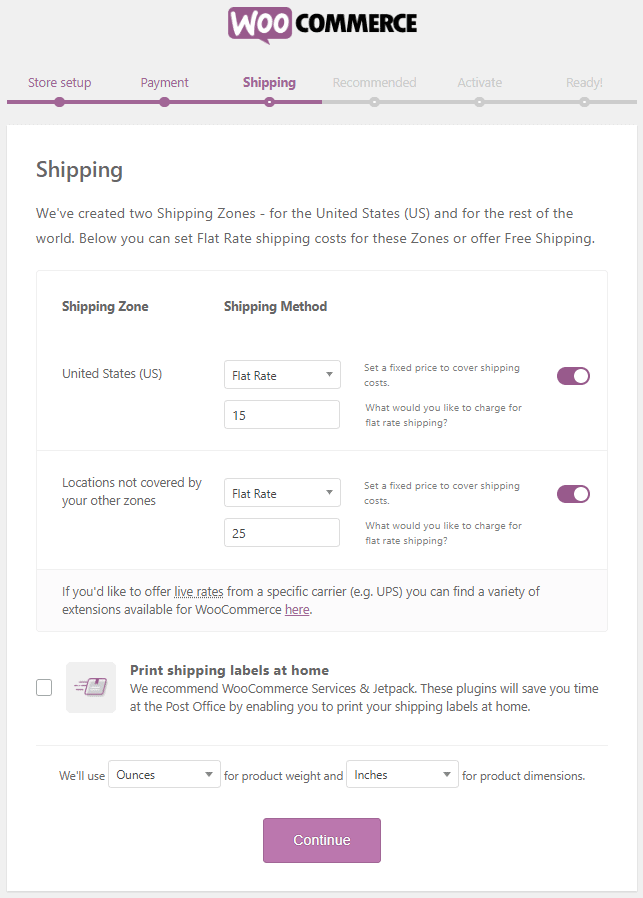
ステップ5.その他の推奨機能を設定する
あなたのオンラインストアはほぼ完成です! 次のタブには、オンラインストアの機能を強化するためにWooCommerceでサポートされている他の機能が表示されます。 それらすべてにチェックマークを付けるか、チェックを外したままにすることができます。 完了したら、[続行]をクリックします。
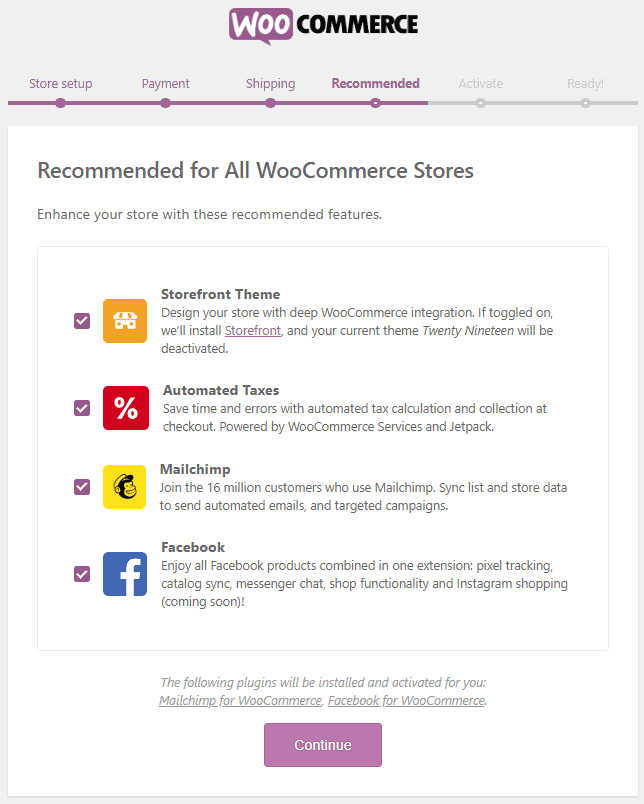
次のタブで、ストアをセキュリティプラグインであるJetpackに接続するように求められます。 このステップをスキップしたいだけです。

ステップ6.販売を開始します
そして、WooCommerceは完全にセットアップされています。 これで、製品の作成またはインポートを開始できます。
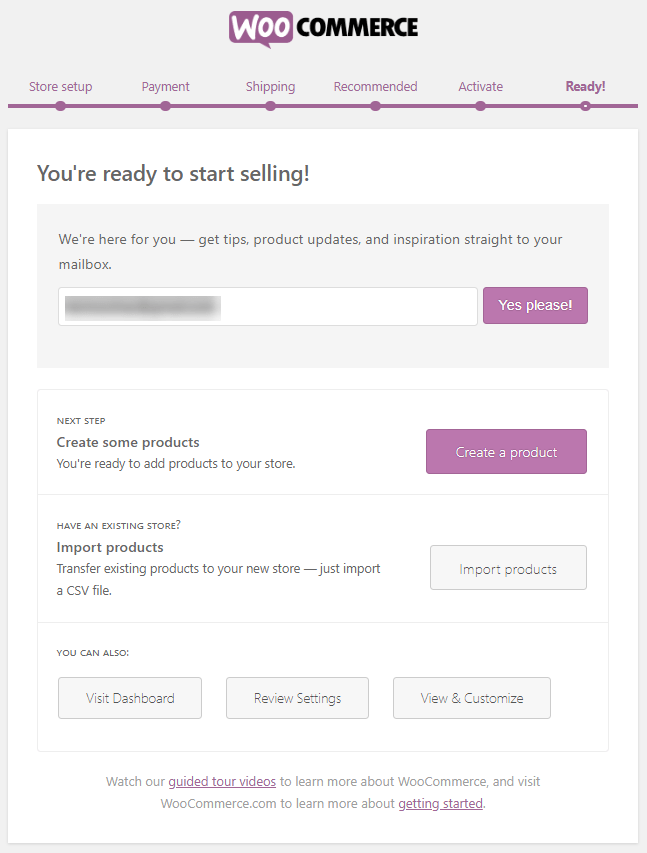
WooCommerceの要点
ショートコード
あなたがあなたの投稿やページにあなたの製品を追加したいなら、あなたはそれでWooCommerceを頼りにすることができます。 各WooCommerce製品には、Webサイトのどこにでも挿入できるショートコードがあります。
WooCommerceショートコードを使用して、ユーザーアカウントデータの追加、注文の追跡、ユーザーアカウントの編集、パスワードの変更、注目の製品の表示を行うこともできます。
使いやすさ
WordPressと統合されたWooCommerceは非常に使いやすいです。 ほら、WooCommerceを10分以内にインストールしましたよね?
製品の追加とストアの管理も非常に簡単です。
デザインと機能性の柔軟性
一部のプラットフォームは、設計と機能の点で制限されています。 ただし、WooCommerceを使用すると、ページレイアウトやその他の必要なスタイルを簡単にカスタマイズできます。
あなたはあなたのオンラインストアの特徴と機能を完全に制御することができます。 また、さまざまなWooCommerceテーマから選択して、オンラインストアの外観を向上させることもできます。
はい、WooCommerceがすべてを処理します。
機能拡張
それで、あなたはあなたのオンラインストアの機能を拡張したいですか? すごい! WooCommerceは、多数の利用可能なプラグインを使用してその機会を提供します。
ストアを最新の状態に保つことから、ストアの毎日のバックアップ、SEO、Google Analyticsに至るまで、他のプラグインをインストールしてWooCommerceと統合することで、ほとんどすべてを行うことができます。
WooCommerceの長所と短所は何ですか?
長所
- たくさんの無料と有料のテーマから選択できます
- オンラインストアを完全に管理
- 高度な機能
- 管理者アカウントと顧客アカウントを保存する
- インターネットでの素晴らしいサポート
短所
- あなたが初心者なら、少しトリッキーかもしれません
- あなたの店を維持することは所有者としてのあなたの責任です
- 頻繁な更新
- ドメインとホスティングの個別のコスト
- マルチ通貨を実装するのは少し難しい
WooCommerceの設定
クーポンの追加
クーポンを使用して顧客に割引を提供したい場合は、WooCommerceでそれを行うことができます。
WordPressダッシュボードからWooCommerceメニューに移動するだけです。 次に、「クーポン」をクリックします。 「クーポンの追加」ボタンをクリックします。
これで、クーポンの名前を追加できます。[全般]タブで、使用する割引の種類、クーポンの価値、送料無料、クーポンの有効期限を選択できます。
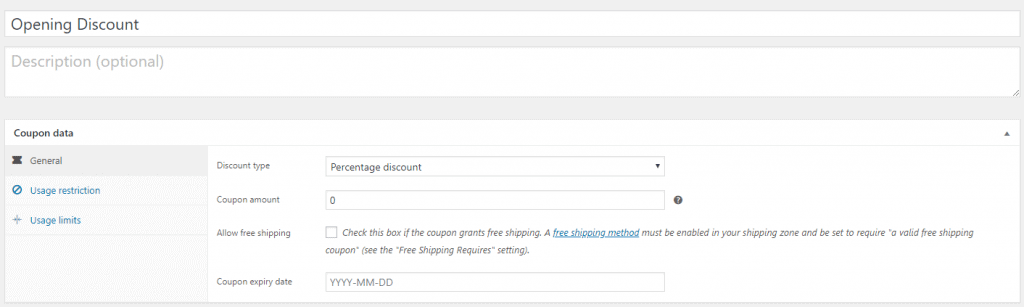
[使用制限]タブで、クーポンの使用に許可される最小および最大の費用を設定できます。 許可する製品と製品カテゴリを設定することもできます。
[使用制限]タブでは、クーポンの使用を許可する時間と、各クーポンのアイテムとユーザーの制限を設定できます。
設定
WooCommerceサイトにカスタマイズや変更を追加する場合は、WordPressダッシュボードの[WooCommerce設定]セクションに移動するだけです。
そこから、店舗の住所、通貨オプション、および販売場所や配送場所、デフォルトの顧客の場所などの一般的なオプションを編集できます。
最高のWordPressWooCommerceプラグイン
さて、私が述べたように、他のプラグインを追加して統合することにより、WooCommerceストアの機能を拡張することができます。 WooCommerceストアでチェックアウトする必要のある最高のプラグインは次のとおりです。 支払いゲートウェイプラグインをお探しですか? 私はそれをカバーしてもらいました。
1. CartFlows
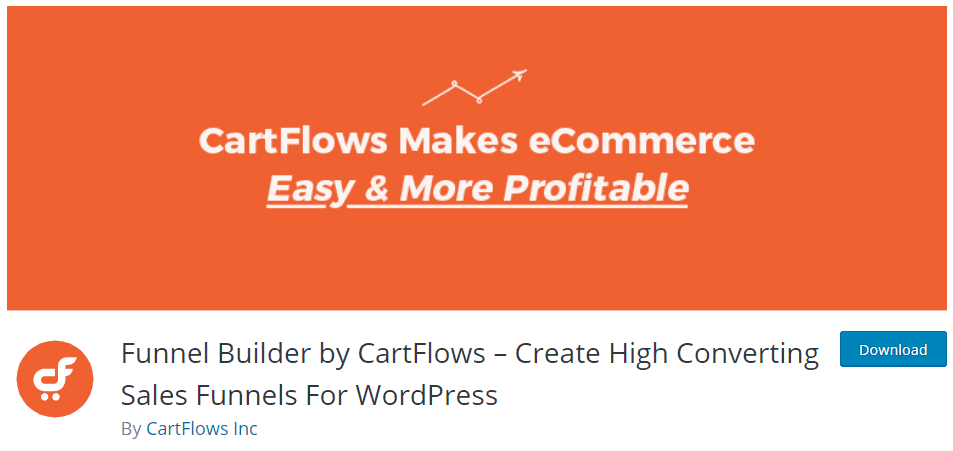
CartFlowsをWooCommerceWebサイトにインストールすると、販売ファネルをスムーズに作成して、製品やサービスを簡単に販売できます。 ワンクリックの販売ファネルを使用すると、チェックアウトページ、ありがとうページなどを作成およびカスタマイズできます。
CartFlowsの主な機能は次のとおりです。
- 変換率の高いテンプレートをインポートする準備ができました
- すべてのページビルダーと互換性があります
- 従来の複雑なチェックアウトプロセスに代わる、コンバージョン率の高いチェックアウトページ
- 次のステップでバイヤーをガイドするカスタムサンキューページ機能
CartFlowsは完全に無料です。 より多くのチェックアウトスタイルオプション、テンプレート、チェックアウトフィールドコントロール、オーダーバンプなどが必要な場合は、プロバージョンを購入できます。
CartFlowsにアクセス
2. WooCommerceCartAbandonmentプラグイン
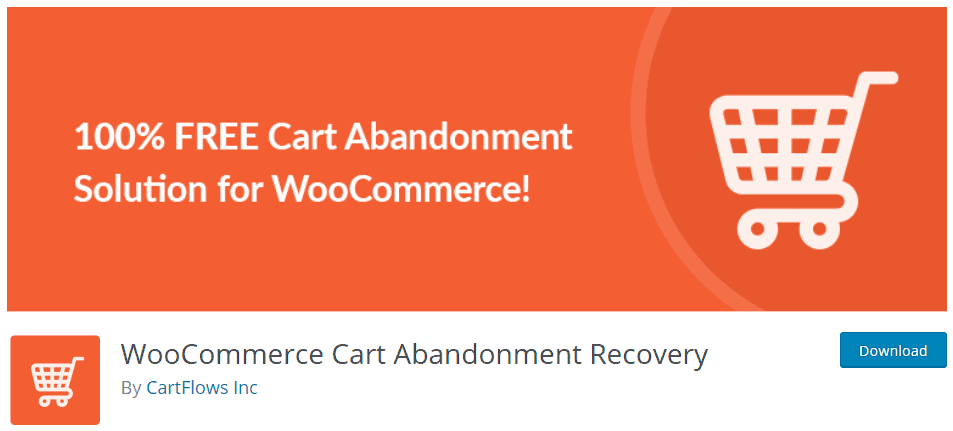
WooCommerce Cart Abandonment Recoveryプラグインは、チェックアウトページに到達した後、ページを離れた、または購入を完了しなかったユーザーの電子メールアドレスをキャプチャするのに最適です。 あなたは彼らに思い出させるために電子メール通知を送って、フォローアップを送ることができます。
この完全に無料のプラグインをあなたのウェブサイトにインストールすることによって失われた収入を回復してください。
WooCommerce CartAbandonmentRecoveryにアクセス
3.WooCommerceダイレクトチェックアウト
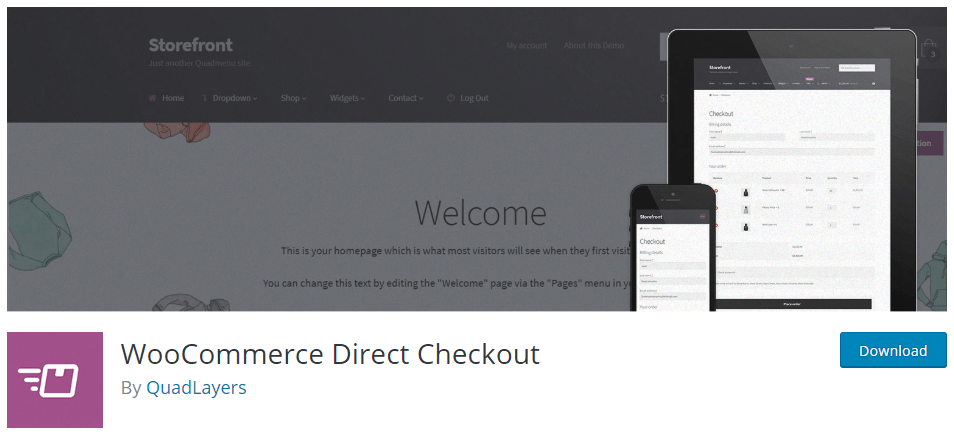
チェックアウトプロセスがより単純化されると、コンバージョン率が高くなることをご存知ですか? そのため、WooCommerce Direct Checkoutプラグインは、各商品に[カートに追加]ボタンを追加することでチェックアウトプロセスを簡素化し、購入者がショッピングカートページをスキップしてチェックアウトページにリダイレクトできるようにします。
これは、購入者が商品ページ自体から直接チェックアウトできることを意味します。 さらに、それは彼らがより多くを購入することを奨励するのに役立ちます。 とてもクール!
WooCommerceダイレクトチェックアウトにアクセス
4. WooCommerce MailChimp
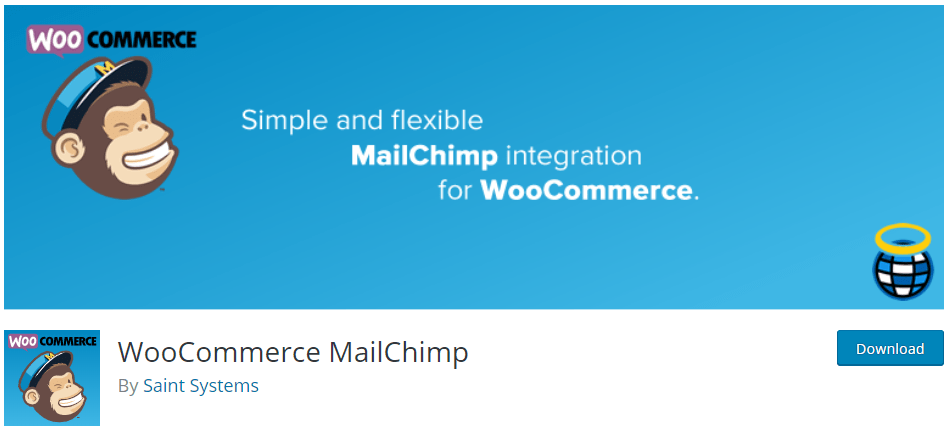
オンラインストアを運営している場合、顧客を維持することは、新しい顧客を獲得することと同じくらい重要です。 したがって、現在の顧客を維持し、店舗が存在することを思い出させるための最良の方法の1つは、メールを送信することです。
メールマーケティングサービスプロバイダーがMailChimpの場合、WooCommerceMailChimpが鍵となります。
WooCommerce Mailchimpプラグインを使用すると、顧客が注文を完了すると、顧客をMailChimpリストに自動的に登録できます。 それらをMailChimpインタレストグループに追加することもできます。
したがって、このプラグインを使用すると、購入者の電子メールアドレスを収集して、最新の製品やプロモーションに関する電子メールを送信できます。 また、ユーザーがフォームに入力すると、その情報が自動的にメーリングリストに追加されるようにフォームを作成することもできます。
WooCommerceMailChimpにアクセス
5. YITHWooCommerceAjax製品フィルター
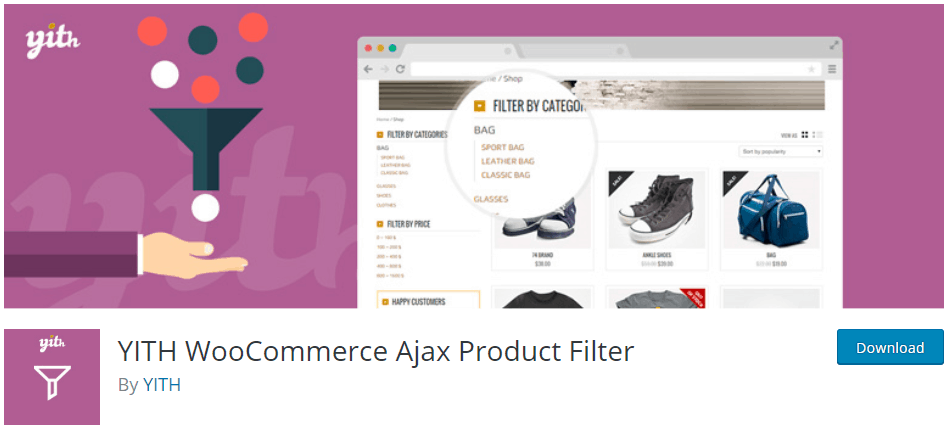
YITH WooCommerce Ajax Product Filterは、強力なWooCommerceプラグインであり、購入者がより簡単に購入できるようにしたいので、製品にフィルターを追加できます。
ほとんどの顧客は、探している製品をすぐに見たいと思うので、フィルターを追加すると役立ちます。 リスト、ドロップダウン、色、ラベルを追加して、顧客が必要なものを見つけられるようにすることができます。
YITHWooCommerceAjax製品フィルターにアクセス
6.WooCommerce多言語
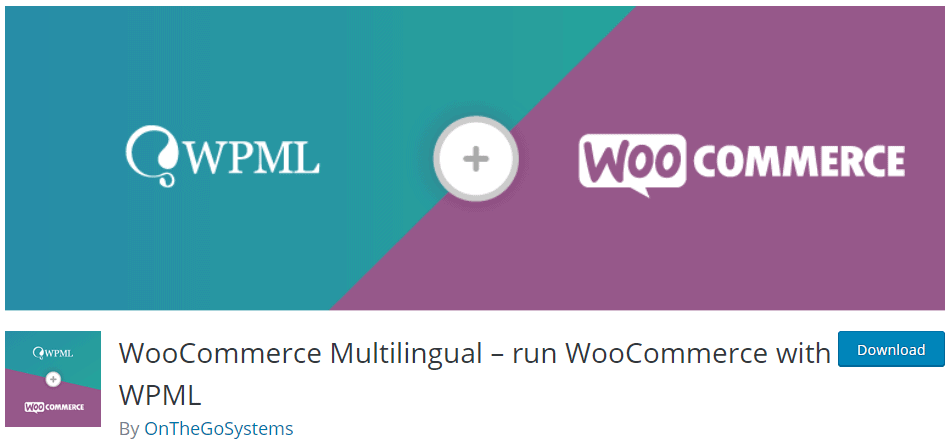
オンラインストアを世界中の誰もが利用できるようにすることを計画している場合は、多言語機能を追加して製品を翻訳し、顧客の言語に基づいてWebサイト全体で同じ言語を維持することを検討してください。
また、製品を言語に分割せずに在庫を追跡し、言語に基づいてクライアントや管理者に電子メールを送信することもできます。
WooCommerceMultilingualにアクセス
7.スマートスライダー3
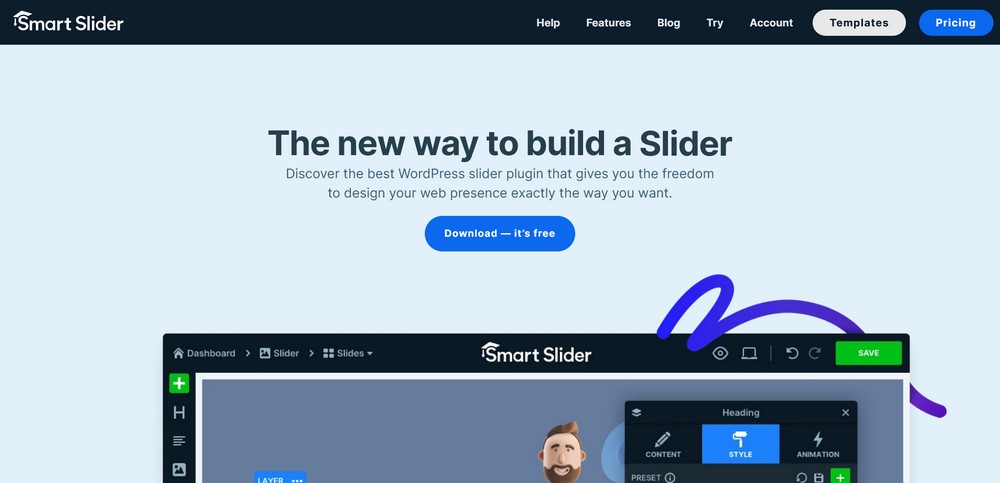
スライダーなどの魅力的な要素を追加すると、より多くの顧客を引き付けるのに役立ちます。 動きが注目を集め、スライダーを使用すると、同じスペースを使用して複数のものを順番に強調表示できます。これは、スペースの非常に効率的な使用法です。
Smart Slider 3は、すべての技術的な作業を処理するだけでなく、何百ものテンプレートから選択できるため、スライドのデザインを楽しくすることができます。
800,000以上のアクティブなインストールがあり、WordPressリポジトリで4.9つ星の評価があります。 間違いなく人々の選択であり、ウェブサイトにスライダーを追加するための私のお気に入りのプラグインの1つです。
SmartSlider3にアクセス
結論
WooCommerceストアの設定方法を知っていると、間違いなくあなたのビジネスは大いに役立ちます。 プロ並みのオンラインストアを作成できるだけでなく、顧客に非常に優れたオンラインショッピング体験を提供することもできます。
したがって、オンラインストアのビジネスアイデアを後回しにしているのであれば、今がオンラインストアを運営するときです。
